qBittorrent er en flott åpen kildekode-torrentklient for PC-er. Den er funksjonsrik, viser ikke annonser, støtter plugins, har en innebygd søkemotor og mer.
Til tross for alle disse funksjonene, kan noen av qBittorrents innstillinger forvirre deg. For eksempel har det nylig blitt funnet noen få qBittorrent-brukere som spør «hvordan finne qBittorrent-nedlastingshistorikken».
Kan du sjekke tidligere nedlastede torrentlister på qBittorrent?
qBittorrent har ingen innebygde alternativer for å sjekke de tidligere nedlastede torrentfilene. Det er imidlertid noen få løsninger som fortsatt lar deg sjekke det.
Faktisk lagres torrentfilene du laster ned via magnetlenke direkte i BT_Backup. Du kan også finne historien til nedlastede torrenter i Logger-mappen.
Hvordan sjekke qBittorrent Torrent-nedlastingshistorikk?
Hvis du vil sjekke torrentfilene som allerede er lastet ned via qBittorrent, må du følge disse trinnene.
1. Start qBittorrent- klienten på din PC.
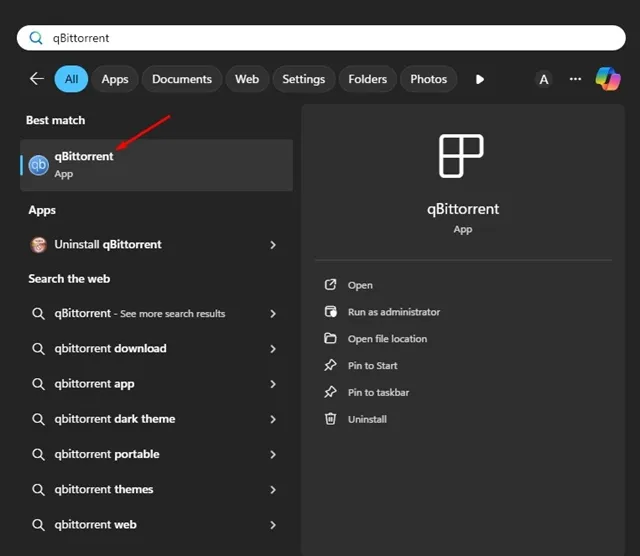
2. Når torrentklienten åpnes, bytt til Fullført- delen.
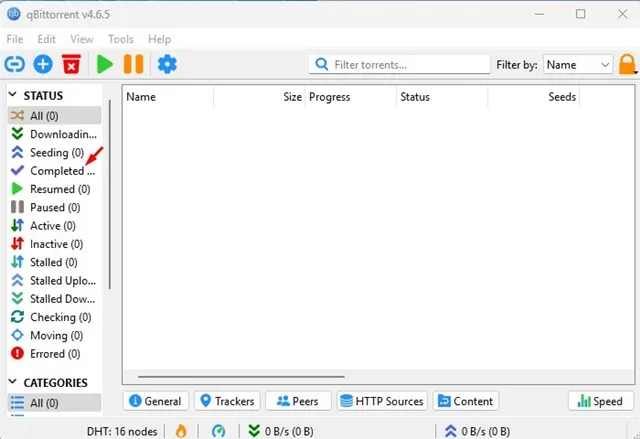
3. Hvis du vil se de nedlastede filene manuelt, klikker du på Verktøy > Alternativer .
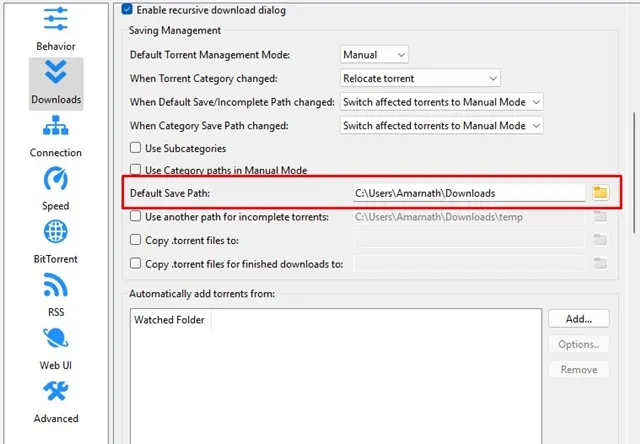
5. Deretter åpner du filutforskeren og navigerer til den banen. Du vil finne alle torrent-filene dine som allerede er lastet ned.
Hvordan sjekke hele historien til nedlastede torrenter på qBittorrent?
Hvis du vil sjekke hele historien til nedlastede torrenter (magnetlenker) selv om du har fjernet dem fra klienten, følger du disse trinnene.
1. Åpne Filutforsker på PC-en
2. Når filutforskeren åpnes, naviger til denne banen:
C:\Users\USERNAME\AppData\Local\qBittorrent\BT_backup\
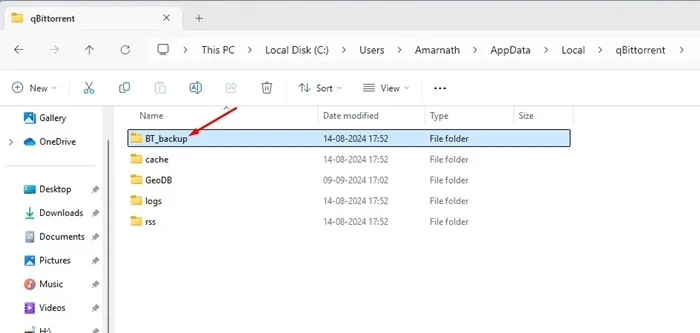
3. På det stedet er det. torrent-filnavn vil være i en slags hash-kode. Du må åpne disse filene i et tekstredigeringsprogram (notisblokk) for å vite navnet på torrenten.
Hvis du sletter en torrent fra qBittorrent, vil den slette alle nedlastede filer?
Ingen! Når du fjerner en torrent fra nedlastingslisten på qBittorrent-klienten, slettes torrenten, ikke filen som ble lastet ned.
Hvis du sletter en torrent, vil de nedlastede filene bare bli slettet hvis du har merket av i boksen i popup-vinduet som leser «Slett også fra harddisk» eller noe lignende.
Denne guiden forklarer hvordan du sjekker nedlastingshistorikken på qBittorrent-klienten. Gi oss beskjed hvis du trenger mer hjelp om dette emnet i kommentarene. Hvis du finner denne veiledningen nyttig, ikke glem å dele den med vennene dine.
Legg att eit svar